防伪开票系统操作说明
- 格式:ppt
- 大小:7.44 MB
- 文档页数:90
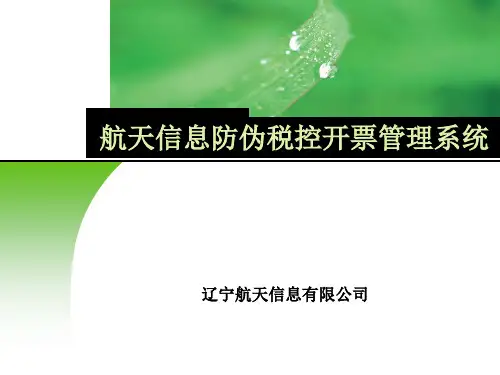
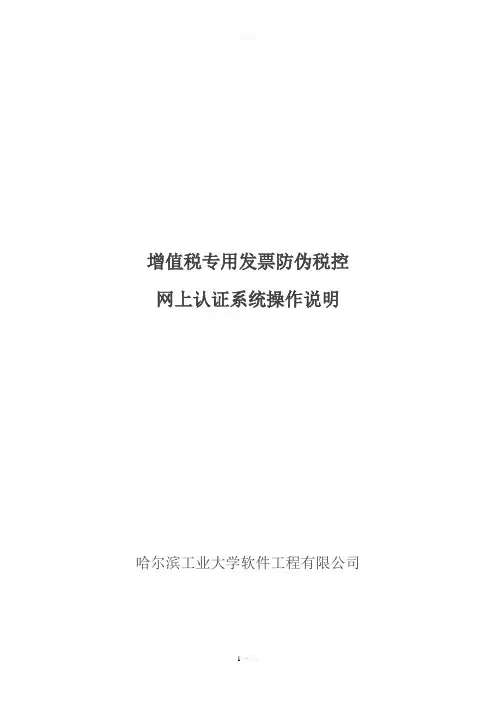
增值税专用发票防伪税控网上认证系统操作说明哈尔滨工业大学软件工程有限公司一、操作说明随着防伪税控系统的推行,防伪税控用户逐渐增加,一般纳税人增值税专用发票的认证量急剧加大,仅依靠税务机关完成采集工作已不能满足纳税人专用发票抵扣联认证的需要。
为了解决抵扣联认证的瓶颈问题,更好地为纳税人提供方便、快捷、高效、优质服务,为提高税务机关数据采集工作效率,国家税务总局决定开发防伪税控认证子系统——增值税专用发票抵扣联信息企业采集软件(又称网上认证系统)。
增值税专用发票抵扣联信息企业采集(企业端)是由企业自行扫描、识别或人工录入增值税专用发票抵扣联七要素信息,生成电子数据,并通过网络传送到税务机关,由税务机关完成解密、认证,并将认证结果信息返回到企业端的数据采集系统。
企业通过该系统,能够方便、快捷地实现专用发票抵扣联的网上认证,从而由原来在税务局采集分散到各企业自己采集。
这样,企业可随时随地进行认证,从而大大提高税务机关数据采集工作效率。
哈尔滨工业大学软件工程有限公司研发的《增值税专用发票抵扣联信息企业采集软件》在2003年3月通过国税总局软件评审(国税函[2003]327号)。
二、安装执行系统安装盘里Setup.exe程序。
用户将在安装程序的引导下,完成系统的全部安装。
用鼠标双击Setup图标或用光标键选择Setup图标后按键盘上的回车键。
出现如下界面:选择“浏览”可以更改目录或点击“下一步”继续安装。
安装完成界面安装完成后,会在桌面上生成快捷方式图标。
三、登录以及初始化设置1、登录双击系统桌面上的抵扣联软件系统图标,即可启动系统。
当用户启动系统后,首先出现系统登录界面如下图:在登录界面上显示公司名称和登录日期,输入用户名和密码,系统默认的用户是系统管理员,用户名为:dkl,密码为dkl,点击“确定”注:初次登录时公司名称为空,输入用户名、密码时区分字母大小写。
2、初始化设置点击“确定”后出现“系统时间提示”对话框,如下图注:每次登录时都进行提示,便于提醒系统时间是否正确。
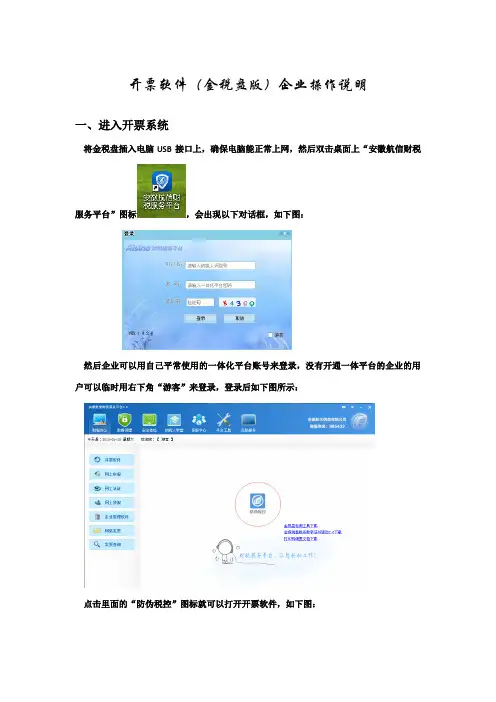
开票软件(金税盘版)企业操作说明一、进入开票系统将金税盘插入电脑USB接口上,确保电脑能正常上网,然后双击桌面上“安徽航信财税服务平台”图标,会出现以下对话框,如下图:然后企业可以用自己平常使用的一体化平台账号来登录,没有开通一体平台的企业的用户可以临时用右下角“游客”来登录,登录后如下图所示:点击里面的“防伪税控”图标就可以打开开票软件,如下图:用鼠标点击上图“管理”后面倒三角选择相应的开票员(注:用户密码:证书口令:输入用户密码和证书口令后最好勾选记住密码,这样下次登录就不需要再次输入了,以后只要选择相应的开票员直接点“登录”就可以进入开票系统了),点“登录”后将进入开票系统!二、发票读入将金税盘插入电脑USB接口上,进入开票系统后点“发票管理”再点“发票读入”此时出现“是否从金税设备中读取发票”,点“是”;这时你所购买的所有发票将成功读入到金税盘中,方可正常开具发票了!三、发票填开1. 进入开票系统后点“发票管理”再点“发票填开”选择你自己所需要的发票类型点击他就可以来开具开票,如下图:将弹出的票面信息填写完整后,再把对应的纸质发票放入打印机,就可以点右上角“打印”按钮进行发票打印;(注:专用发票购方信息必须全部填写完整;普通发票购方信息只需填写购方名称即可,发票商品行至少保留一行,最多只能增加到8行,超过8行的可以开清单,但汉字防伪用户商品行最多只能增加到7行,专用发票不能开具清单)。
2. 所有开具后的发票都可以在“发票管理”模块中的“发票查询”里来查看和打印!四、发票作废当月所有开具及未执行办税厅抄报操作的发票都可以在“发票管理”--“发票作废”里来选择你所需要的发票来进行作废(注:发票一旦作废就不可以再恢复,所以作废之前一定要看清楚),如果开具的发票已跨月或执行了非征期抄税(即办税厅抄报)操作后的发票不可以进行作废,只能开具红字发票进行红冲。
五、征期抄报税每月1至15号为征期抄报税期间(遇到法定节假日一般自动顺延,具体看税局公告为准),不论是一般纳税人、小规模、个体户、营改增、运输业、机动车用户等,只要安装了金税盘版税控系统每月必须要执行抄报税操作;具体操作:首先要保证此电脑必须能连上互联网,只要每月初次成功启动开票软件时系统会自动执行“上报汇总”即抄税并远程报税(前提必须确保所有离线开具的发票已上传,否则系统给出错误提示)。
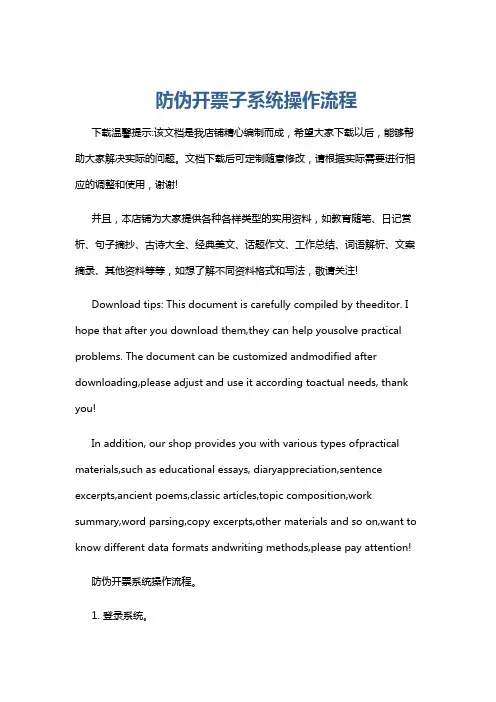
防伪开票子系统操作流程下载温馨提示:该文档是我店铺精心编制而成,希望大家下载以后,能够帮助大家解决实际的问题。
文档下载后可定制随意修改,请根据实际需要进行相应的调整和使用,谢谢!并且,本店铺为大家提供各种各样类型的实用资料,如教育随笔、日记赏析、句子摘抄、古诗大全、经典美文、话题作文、工作总结、词语解析、文案摘录、其他资料等等,如想了解不同资料格式和写法,敬请关注!Download tips: This document is carefully compiled by theeditor. I hope that after you download them,they can help yousolve practical problems. The document can be customized andmodified after downloading,please adjust and use it according toactual needs, thank you!In addition, our shop provides you with various types ofpractical materials,such as educational essays, diaryappreciation,sentence excerpts,ancient poems,classic articles,topic composition,work summary,word parsing,copy excerpts,other materials and so on,want to know different data formats andwriting methods,please pay attention!防伪开票系统操作流程。
1. 登录系统。
输入合法用户账号和密码,登录防伪开票系统。



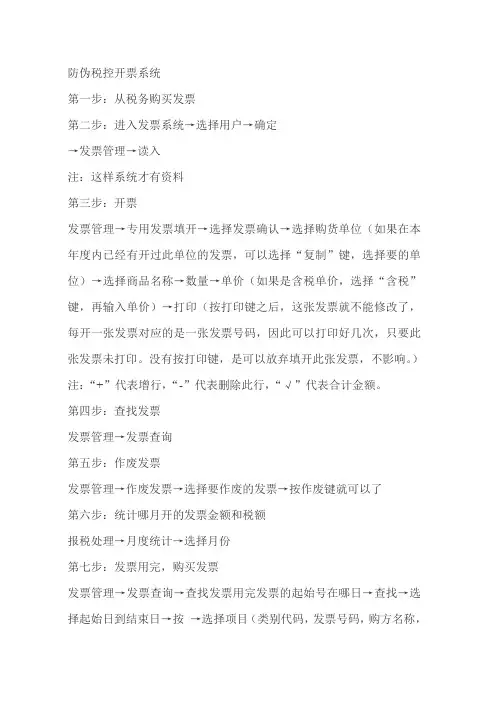
防伪税控开票系统第一步:从税务购买发票第二步:进入发票系统→选择用户→确定→发票管理→读入注:这样系统才有资料第三步:开票发票管理→专用发票填开→选择发票确认→选择购货单位(如果在本年度内已经有开过此单位的发票,可以选择“复制”键,选择要的单位)→选择商品名称→数量→单价(如果是含税单价,选择“含税”键,再输入单价)→打印(按打印键之后,这张发票就不能修改了,每开一张发票对应的是一张发票号码,因此可以打印好几次,只要此张发票未打印。
没有按打印键,是可以放弃填开此张发票,不影响。
)注:“+”代表增行,“-”代表删除此行,“√”代表合计金额。
第四步:查找发票发票管理→发票查询第五步:作废发票发票管理→作废发票→选择要作废的发票→按作废键就可以了第六步:统计哪月开的发票金额和税额报税处理→月度统计→选择月份第七步:发票用完,购买发票发票管理→发票查询→查找发票用完发票的起始号在哪日→查找→选择起始日到结束日→按→选择项目(类别代码,发票号码,购方名称,购方税号,开票日期,合计金额,合计税额,税率,作废标志)→打印出来购票资料:打印出来的清单,IC卡,作废的发票,税务登记证副本,发票购领证第八步:抄税报税处理→抄税处理报税处理→本期数据注:下月1-5号前抄税,抄完税后到税务报税(拿IC卡就可以),抄税后就可以开票了。
如果不小心在月底抄了税,后来又开了发票,那就要先到税务报税,再抄一次税,再报就可以了。
开红字发票第一步:针对的是,跨月需要重新开的发票。
需要对方开的拒收证明,盖单。
如果是税务登记证,银行帐号的变更原来,需要资料的复印件,如果是数量或者金额错误,需要购销合同。
第二步:需要对方单位的拒收证明,加红字公单。
第三步:拿作废发票到税务,填开“申请书”,批准后,再填写‘通知单“你点击桌面上的“防伪开票”进入之后点发票管理,“专用发票填开”,把对方的名称等信息写准确,一张发票只可以写8行,如果你要多行,那就点击“清单”在里面写好内容后点击“格式”,就可以保存了,关闭清单,在发票面上就会出现“详见销货清单”的字样,然后把发票点成不含税就可以打印了,注意密码区不能出格,否则这张发票就不能认证了,购货方会拒收的。
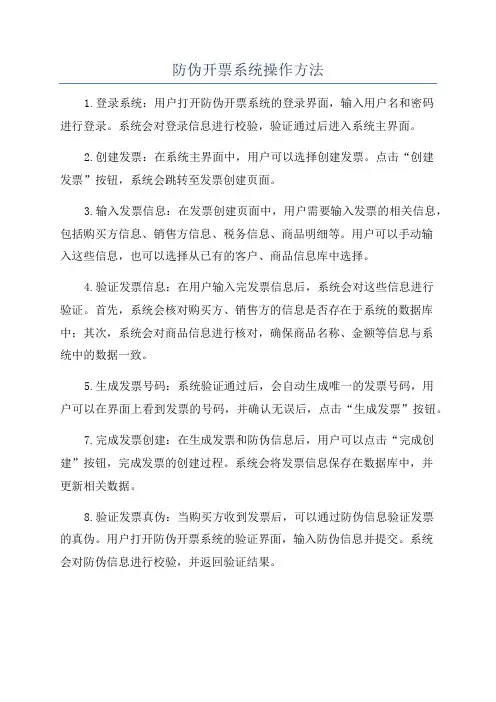
防伪开票系统操作方法1.登录系统:用户打开防伪开票系统的登录界面,输入用户名和密码进行登录。
系统会对登录信息进行校验,验证通过后进入系统主界面。
2.创建发票:在系统主界面中,用户可以选择创建发票。
点击“创建发票”按钮,系统会跳转至发票创建页面。
3.输入发票信息:在发票创建页面中,用户需要输入发票的相关信息,包括购买方信息、销售方信息、税务信息、商品明细等。
用户可以手动输入这些信息,也可以选择从已有的客户、商品信息库中选择。
4.验证发票信息:在用户输入完发票信息后,系统会对这些信息进行验证。
首先,系统会核对购买方、销售方的信息是否存在于系统的数据库中;其次,系统会对商品信息进行核对,确保商品名称、金额等信息与系统中的数据一致。
5.生成发票号码:系统验证通过后,会自动生成唯一的发票号码,用户可以在界面上看到发票的号码,并确认无误后,点击“生成发票”按钮。
7.完成发票创建:在生成发票和防伪信息后,用户可以点击“完成创建”按钮,完成发票的创建过程。
系统会将发票信息保存在数据库中,并更新相关数据。
8.验证发票真伪:当购买方收到发票后,可以通过防伪信息验证发票的真伪。
用户打开防伪开票系统的验证界面,输入防伪信息并提交。
系统会对防伪信息进行校验,并返回验证结果。
9.查看发票记录:在系统主界面中,用户可以查看已创建的发票记录。
用户可以根据发票日期、发票号码等条件进行查询,并查看发票的详细信息。
10. 导出发票信息:用户可以选择将发票信息导出为Excel或PDF文件,以便进行数据分析、归档等操作。
11.设置系统权限:系统管理员可以对系统的权限进行设置。
包括用户的登录权限、创建发票的权限、查看记录的权限等。
只有具有相应权限的用户才能进行相应操作。
12.数据备份和恢复:为防止数据丢失,系统需要进行定期的数据备份。
管理员可以设置备份策略,并手动进行数据备份和恢复操作,以确保数据的安全性和可靠性。
总结:防伪开票系统的操作方法包括登录系统、创建发票、输入发票信息、验证发票信息、生成发票号码和防伪信息、完成发票创建、验证发票真伪、查看发票记录、导出发票信息、设置系统权限和数据备份等。


普通发票防伪开具系统用户手册目录第一章系统概述 (4)1.1系统功能结构 (4)1.2软件使用流程 (4)1.3业务操作流程 (5)第二章系统的安装、注册与登录 (6)2.1系统运行环境 (6)2.2系统安装 (6)2.3系统注册 (6)2.4系统登录 (8)第三章系统设置 (11)3.1系统初始化 (12)3.2企业税务信息 (13)3.3网络参数设置 (14)3.4编码设置 (15)第四章发票管理 (18)4.1发票领用管理 (19)4.2发票填开 (22)4.3发票查询 (38)4.4发票作废 (39)4.5普通发票打印格式 (44)4.6报送处理 (46)4.6.1介质报送 (46)4.6.2 网络报送 (47)4.7期间结转 (48)第五章发票统计 (50)5.1发票库月度资料统计 (52)5.2发票库年度资料统计 (53)5.3普通发票领用开具作废信息 (54)第六章系统维护 (56)6.1数据文件整理 (56)6.2数据备份 (57)6.3数据恢复 (58)6.4软盘备份 (59)6.5软盘恢复 (61)6.6查询备份数据 (62)6.7操作员管理 (63)6.8菜单信息管理 (66)6.9运行日志查询 (67)第一章 系统概述 1.1 系统功能结构图1-1 普通发票防伪开具系统软件结构1.2 软件使用流程图1-2 软件使用流程1.3 业务操作流程图1-3业务操作流程第二章系统的安装、注册与登录2.1 系统运行环境2.1.1 硬件设备计算机:PentiumII512以上PC兼容机、内存空间不小于512MB、可用硬盘空间不小于2GB、光驱1个、鼠标1个;针式打印机:用于打印所填开的普通发票以及销货清单。
2.1.2 软件运行环境Windows9x/2000/XP简体中文版操作系统。
2.2 系统安装将“青岛市普通发票防伪开具系统”安装盘放入光盘驱动器,安装程序便自动运行(或者通过双击Setup.exe安装程序图标)——打开安装向导。
如何在防伪税控系统中开具增值税专用发票前期准备:1、购置和安装防伪税控系统,将金税卡插入税控装置中。
2、安装[航天信息]里的[开票卫士],简称“航天防伪开票”。
3、要把买来的发票读入到开票系统里,然后才可以填开发票。
具体步骤:IC卡正确插入,点击安全开票按钮;将IC卡内插入读卡器,双击桌面上的防伪开票,启动系统进入增值税防伪税控开票系统界面。
2、进入系统,开票员或者管理员身份进入;在系统界面上点击进入系统,系统弹出操作员登陆对话框,选择一个操作员确认进入开票主界面。
3、点击系统设置按钮,点击商品编码,进入商品编码库。
4、点击编辑按钮,处于编辑状态,加“+”生成按钮,输入商品编码,名称,税目;填写商品信息,方法只有一种,就是从商品编码库中选取,商品信息从编码库中调出后,其中的单价信息可以修改,只要填入数量,即可由系统自动算出金额、税额,单价可保留到小数点后十位,金额和税额经四舍五入保留小数点后两位。
填完一栏商品点击工具条上的“√”以表示生效。
选择了第一栏商品后,便选择了本张发票的税率,一张发票只能开具同一种税率的商品,本系统目前能开具17%、13%、6%、4%四种税率的发票。
一张发票包括清单和折扣在内最多填写八栏。
“货物或应税劳务名称”栏,填写货物或应税劳务的名称。
“规格型号”栏,用于填写货物的规格型号。
“计量单位”栏,填写货物或者劳务的计量单位。
如果是汇总开具增值税专用发票,此栏可以不填写。
“数量”栏,填写货物或者劳务的数量,如果是汇总开具增值税专用发票,此栏可以不填写。
“单价”栏,填写货物或应税劳务的不含增值税的单价。
纳税人以含税单价销售货物或应税劳务的,应换算出不含税单价填开增值税专用发票。
如果换算使单价、销售额和税额等项目发生尾数误差的,应按以下方法计算填开:①计算销售额,计算公式如下:销售额=含税总收入÷(1+税率或征收率);②计算税额,计算公式如下:税额=含税总收入-销售额;③计算不含税单价,计算公式如下:不含税单价=销售额÷数量;按照上述方法计算开具的增值税专用发票,如果票面“货物数量×不含税单价=销售额”这一逻辑关系存在少量尾数误差,可以作为购货方的扣税凭证。
防伪税控开票系统安装使用手册一、金税盘、报税盘的安装将金税盘及报税盘(如果已购买报税盘)插入台式机电脑或笔记本电脑空闲的USB口,系统自动完成金税盘和报税盘驱动程序的安装,如有提示的话,点下一步即可。
二、软件的安装插入金税盘,如果本机安装了安全卫士类软件,请暂时暂停使用,然后双击下载的安装文件开始安装,在此处需选择“完全安装”,安装程序会自动从金税盘中获取到企业税号、开票机号和地区编码等信息,其它选项均保持默认即可。
注意:开票软件安装包运行后会自动检测系统中是否已经安装Microsoft .net Framework4.0或以上版本,如果检测到未安装,开票软件会自行安装(已集成在开票软件安装程序内,无需手工下载),所以安装时间会比较长,请耐心等待。
三、初始化操作插入金税盘(如购买了报税盘则要插入报税盘),点击“开票软件”图标即可启动开票软件,第一次启动时,系统需要输入密码及证书口令,初始密码为“123456”,初始证书口令为“税号后八位”,完毕后进入欢迎界面,在1.系统初始化处,输入“主管姓名”以及用户密码,该处需设置4位以上的密码,2.基本参数设置处的“营业地址”“电话号码”以及“银行帐号”输入实际的即可,该处设置的信息,将打印到您开具的发票票面上,在3.上传参数设置处,将“安全接入服务器地址:”设为https://(https 记得要带s),输入完毕后,点击“测试”按钮测试一次,如输入无误,即提示连接成功。
如果选购了报税盘,则报税盘必须进行注册才能正常使用。
插入报税盘,在系统设置中完成报税盘注册。
五、客户编码与商品编码的录入客户编码与商品编码可在开票前录入,也可在开票时录入并保存,以客户编码为例具体操作方法如下:检索:用于模糊查找客户编码增加:打开客户编码添加窗口,新增客户编码。
修改:打开客户编码修改窗口,修改客户编码。
删除:首先选中一行,然后点击此按钮删除客户编码。
导入:用于将符合格式要求的文本文件中的编码信息导入到系统相应编码库中。
防伪税控开票图解教程
第一课,界面介绍
“发票管理”界面介绍
“发票安装”栏目的界面
“报税处理”界面
第二课:启动和设置
终于可以了,汗...... 进入界面
登陆
刚安装时,所以的口令都为空
接着
这四个菜单的功能是一样的
初始化上下两个都可以
弹出对话框输入管理员的姓名
初始化后报税处理栏目变灰色
初始化后必须要发票读入才能开发票
上面是DOS版下面是票表处理版,现在我们用的是不是这样的,请看自己电脑,我演示的报税系统比较旧,大家根据情况变通下
继续
结束初始化1
结束初始化2
编辑信息
开发票前填相应信息,企业名称取自金税卡
接上面取自金税卡不需要我们输入
设置编码1
编辑完后要按生效按钮
表格按钮1
表格按钮2
编辑光标编辑完后的走向
统计按钮
发票填开
按流水号
核对代码和号码,一定要一致
第四课--填开发票
购货方信息
86位密文要系统按照票面信息自动填写生成
商品信息
销货方信息也就是自己,取自前面设置“企业税务信息”
接着
备注区按实际需要填写
复核和收款可以由用户填写,开票人是系统操作员的身份
购货方信息可以按旁边的下拉三角按钮出现界面
双击或按选择按钮选择购货方信息
信息就写入发票上了
商品信息不能从键盘录入
点击右边按钮
出现窗口选择商品
金额和数量填一即可
添加商品时要注意,税率不同的不能开在同一张发票上,第一张决定了整涨发票
税按钮是对含税与否进行转换
开始打印要调好边距
可以先不打印。
增值税防伪开票系统操作一、进入系统,进行开票之前必先作“系统设置”双击桌面“防伪开票” --> 进入系统(选择管理员)--> 确认--> 进入“防伪开票系统”。
1、初始化开始——填写企业税务信息(填写公司的基本信息);2、编码设置:(开票信息要从“编码设置”中选择,故“编码设置”一定要设置好)(1)、客户编码(编码、名称、简码、税号、地址、电话、银行帐号,增减客户点击右上角“十”或“一”);(2)、商品编码(编码、名称、简码、商品税目、规格型号、单位、单价,增减商品点击右上角“十”或“一”);3、初始化结束——系统设置完成。
注:系统初始化是针对新办一般纳税人企业来说的,一般只做一次,从开始到结束,只设置一次。
二、购买发票所需资料:1、购买发票申请表(按规定填写)2、IC卡、纳税卡3、发票领购簿三、发票读入点击发票管理--> 发票读入(核对发票读入的号码,代码是否正确)--> 确认。
四、开票:(开票信息要从“编码设置”中选择,故“编码设置”一定要设置好)1、发票管理--> 发票填开(核对发票类别,号码是否与纸质发票一样)--> 确认;2、选择购货单位名称右边的小三角符号--> 双击所需单位;3、选择商品名称(双击)--> 选型号、单位、数量、单价--> 点击右上角“√”。
五、发票打印:核对所填发票信息正确无误后--> 点击左上角打印按钮--> 打印注:打印前增值税专用发票一式三联一定要核对正确。
也可以先统一保存开票信息后统一打印。
注:在实际工作中,中小企业一般选择录入所有开票信息后统一打印的。
六、发票核销:1、报税处理--> 发票资料--> 选择月份--> 选择“增值税专用发票汇总”与相关发票清单同时打印;2、IC卡、纳税卡、废票及红字票3、发票领购簿(下面有更详细讲解)一般纳税人如何购买增值税专用发票(购买发票)/forum.php?mod=viewthread&tid=3443七、抄报税抄税:插入IC卡--> 报税处理--> 抄税处理(选择本月)--> 确定报税资料:IC卡、增值税专用发票汇总表、明细表、封面(按税局格式自做也可以的)(下面有更详细讲解)增值税专用发票扣税联凭证封面/forum.php?mod=viewthread&tid=3217。
远程抄报税流程
一.抄税:
一双击桌面防伪开票图标→进入系统后点击→点击
→点击确定→当出现以下此图标时证明抄税成功
→点确定。
二:打开网上申报根据当月的账务相关数据填写申报表,如果当月有应缴税金必须缴纳税金后再做第三步。
如果企业当月开具红数发票必须去国税大厅进行抄报和清卡,企业不能用远
程抄报和清卡进行申报。
三.打开防伪开票系统进入系统。
1点击→点击→
点确定,
2.点击出现以下界面
时,则完成数据的上传,
点击确定等几分钟后再点击:当出现下列界面时证明
远程抄报成功。
3.清卡操作:点击后当出现以下界面时证明清卡成功
点击确定后防伪开票系统自动关闭并重启,再次进入防伪开票系统后点击
点击→当出现以下界面时证明远程抄报和清卡全部完成。
企业必须依次完成上面的步骤后才能进行正常的开票操作。